WireGuard auf OpenWrt installieren
1. Wähle, wie du dich mit OVPN verbinden möchten
2. Installiere WireGuard auf deinem Router
Navigiere zu System → Software und klicke auf Listen aktualisieren.
Suche nach luci-proto-wireguard und installiere es. 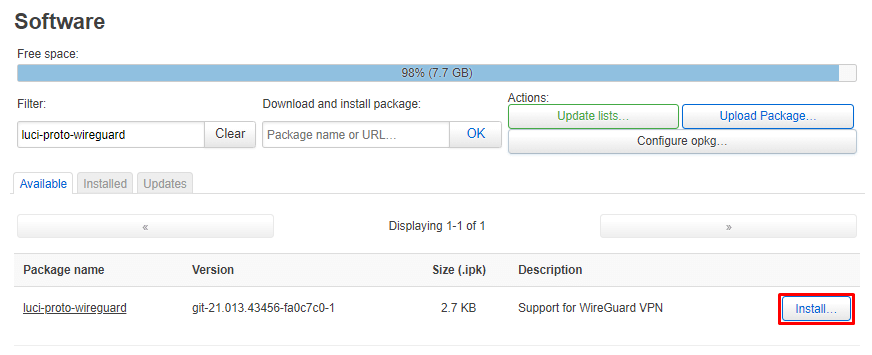
Nach der Installation starte den Router neu, indem du auf System → Neustart und auf Neustart durchführen klickst.
Verwende OVPN, wenn dir deine Sicherheit wichtig ist
Deine Privatsphäre und Sicherheit stehen im Mittelpunkt von OVPN. Aus diesem Grund haben wir ein mehrschichtiges Sicherheitsmodell implementiert.
Mehr erfahren3. OVPN konfigurieren
Navigiere erneut zur Weboberfläche deines Routers und melde dich an. Navigiere nach der Anmeldung zu Netzwerk → Schnittstellen. Erstelle eine neue Schnittstelle namens wg0. 
3.1 Konfigurationskategorie: Allgemeine Einstellungen
Navigiere zu Allgemeine Einstellungen und gib die folgenden Informationen ein:
3.2 Konfigurationskategorie: Erweiterte Einstellungen
Navigiere zu Erweiterte Einstellungen. Vergewissere dich, dass Link erzwingen ausgewählt ist.
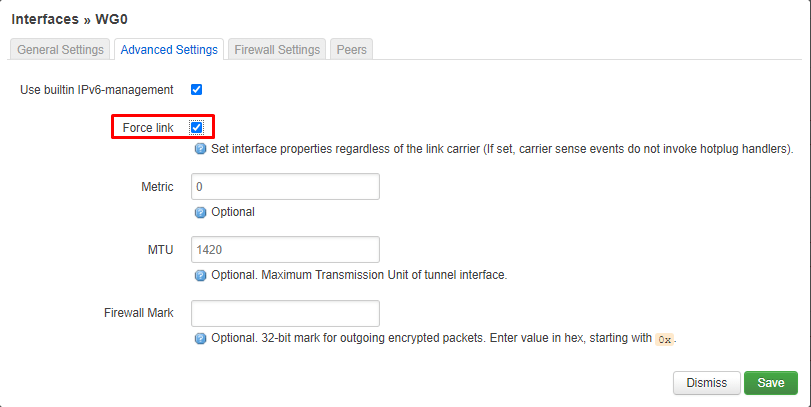
3.3 Konfigurationskategorie: Firewall-Einstellungen
Navigiere zu Firewall-Einstellungen und klicke auf Firewall-Zone erstellen/zuweisen. Gib OVPN als Namen ein und klicke auf Enter.
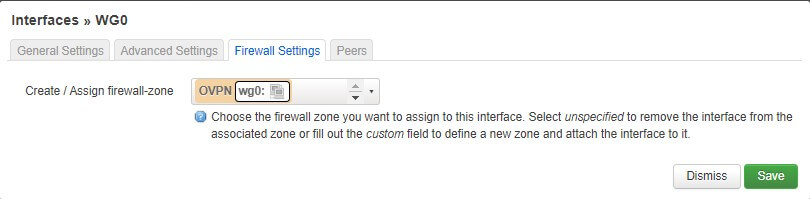
3.4 Konfigurationskategorie: Peers
Navigiere zu Peers und klicke auf Peer hinzufügen.
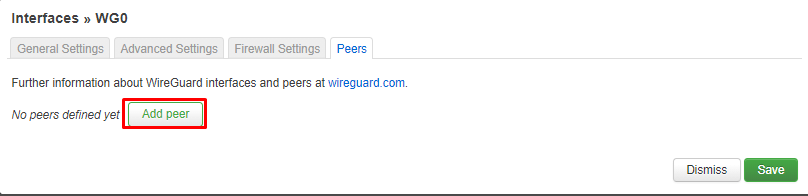
Gib die folgenden Informationen ein:
Klicke auf Speichern.
Klicke auf Speichern & Anwenden.
An diesem Punkt verlierst du möglicherweise die Internetverbindung. Die Internetverbindung wird am Ende der Anleitung wiederhergestellt, wenn du alle Schritte befolgt hast.
4. Konfiguriere die Firewall
Navigiere zu Netzwerk → Firewall. Suche in der Liste die Firewall-Regel namens OVPN und klicke auf Bearbeiten. Gib die folgenden Informationen ein:
Klicke auf Speichern.
Suche die Regel Lan und klicke auf Bearbeiten. Stelle unter Weiterleitung an Zielzonen zulassen sicher, dass OVPN ausgewählt, und WAN nicht ausgewählt ist. Dadurch werden mögliche Leaks vermieden.
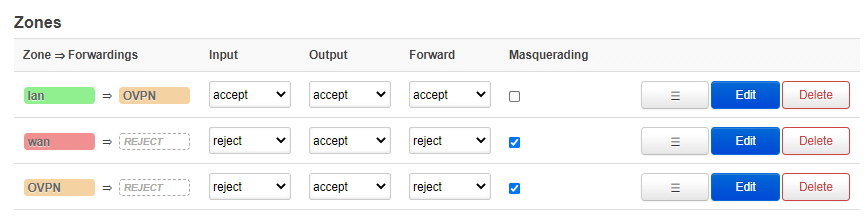
5. Verhindere DNS-Leaks
Navigiere zu Netzwerk → Schnittstelle. Klicke auf Bearbeiten neben Lan.
Suche unter Allgemeine Einstellungen die Option Benutzerdefinierte DNS-Server verwenden und gib 46.227.67.134 und 192.165.9.158 ein.
Klicke auf Speichern.
Klicke auf Speichern & Anwenden.
6. Mit OVPN verbinden
WireGuard stellt automatisch eine Verbindung her, sobald der Router hochgefahren wird. Um alle Änderungen zu übernehmen und die Internetverbindung wiederherzustellen, muss der Router zunächst neu gestartet werden.
Um deinen Router neu zu starten, navigiere zu System → Neustart und klicke auf Neustart durchführen.
7. Überprüfe, ob die Verbindung erfolgreich war
Du solltest jetzt mit OVPN verbunden sein und sicher im Internet surfen können. Um sicherzustellen, dass alles korrekt eingerichtet wurde, überprüfe bitte Folgendes: das Dashboard um zu überprüfen, ob du verbunden bist.
- 1. Wähle, wie du dich mit OVPN verbinden möchten
- 2. Installiere WireGuard auf deinem Router
- 3. OVPN konfigurieren
- 3.1 Konfigurationskategorie: Allgemeine Einstellungen
- 3.2 Konfigurationskategorie: Erweiterte Einstellungen
- 3.3 Konfigurationskategorie: Firewall-Einstellungen
- 3.4 Konfigurationskategorie: Peers
- 4. Konfiguriere die Firewall
- 5. Verhindere DNS-Leaks
- 6. Mit OVPN verbinden
- 7. Überprüfe, ob die Verbindung erfolgreich war

